วิธีเชื่อมต่อ Android กับโปรเจคเตอร์

เราแสดงให้คุณเห็นสามวิธีในการเชื่อมต่อโทรศัพท์หรือแท็บเล็ต Android กับโปรเจ็กเตอร์
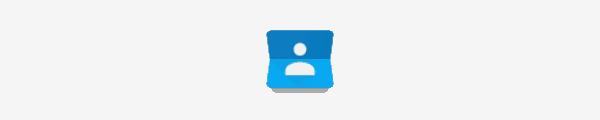
ดูเหมือนว่ามีคนจำนวนไม่น้อยที่สงสัยว่าจะสร้างกลุ่ม (หรือป้ายกำกับตามที่ Google เรียก) สำหรับผู้ติดต่อบนอุปกรณ์ Android ได้อย่างไร ต่อไปนี้เป็นสองตัวเลือกสำหรับการสร้างกลุ่ม/ป้ายกำกับสำหรับผู้ติดต่อของคุณ
หมายเหตุ: ไม่ใช่ทุกเวอร์ชันของแอป Contacts ที่จะมีตัวเลือกนี้
เปิดแอป “ ผู้ติดต่อ ” บนอุปกรณ์ Android ของคุณ
เลือกไอคอน “ เมนู ” ที่มุมบนขวาของหน้าจอ
เลือก " สร้างป้ายกำกับ "
พิมพ์ " ชื่อป้ายกำกับ " จากนั้นแตะ " ตกลง "
แตะไอคอนเพิ่มบุคคลซึ่งอยู่ที่มุมบนขวาของหน้าจอ
เลือกผู้ติดต่อเพื่อเพิ่มไปยังกลุ่ม/ป้ายกำกับ
ทำซ้ำขั้นตอนที่ 5 และ 6 สำหรับผู้ติดต่อเพิ่มเติมที่คุณต้องการเพิ่มในกลุ่มนี้
เปิดแอป “ ผู้ติดต่อ ” บนอุปกรณ์ Android ของคุณ
เลือกผู้ติดต่อที่คุณต้องการเพิ่มในกลุ่มที่คุณกำลังสร้าง
เลือก “ รายละเอียด ” > “ แก้ไข “
แตะ " กลุ่ม "
แตะ “ สร้างกลุ่ม “
พิมพ์ชื่อกลุ่มใหม่ จากนั้นเลือก " สร้าง "
หมายเหตุ: ขั้นตอนเหล่านี้ดำเนินการใน Galaxy Note8 และอาจแตกต่างกันไปตามเวอร์ชันของอุปกรณ์
เข้าสู่ระบบใน Google Contacts ของคุณโดยใช้เว็บเบรา R
เลือก " สร้างป้ายกำกับ " ที่บานหน้าต่างด้านซ้าย หากคุณมีกลุ่ม/ป้ายกำกับที่สร้างไว้แล้ว ให้ข้ามไปยังขั้นตอนถัดไป
จากรายชื่อผู้ติดต่อของคุณ ให้เลือกผู้ติดต่อที่คุณต้องการเพิ่มในกลุ่ม/ป้ายกำกับ
เลือกไอคอนป้ายกำกับที่มุมบนขวาของหน้าจอ
เลือกป้ายกำกับที่คุณต้องการใช้กับผู้ติดต่อเหล่านั้น
ฉันจะส่งอีเมลหรือข้อความไปยังกลุ่ม/ป้ายกำกับเหล่านี้ได้อย่างไร
จากแอป “ ผู้ติดต่อ ” ให้เลือกกลุ่ม/ป้ายกำกับ
เลือกไอคอน“ เมนู ”  ที่มุมบนขวา
ที่มุมบนขวา
เลือก " ส่งข้อความ " หรือ " ส่งอีเมล " ตามต้องการ
เราแสดงให้คุณเห็นสามวิธีในการเชื่อมต่อโทรศัพท์หรือแท็บเล็ต Android กับโปรเจ็กเตอร์
วิธีเพิ่มขนาดแบบอักษรและหน้าจอบนอุปกรณ์ Android ของคุณ
เรียนรู้วิธีใช้โหมดภาพซ้อนภาพบน Android ที่ใช้ Oreo ด้วยบทช่วยสอนนี้
วิธีแก้ไขข้อผิดพลาดที่ตรวจพบการซ้อนทับหน้าจอเมื่อเกิดขึ้นบนโทรศัพท์หรือแท็บเล็ต Android ของคุณ
เรียนรู้วิธีสร้าง GIF แบบเคลื่อนไหวได้จากโทรศัพท์หรือแท็บเล็ต Android ของคุณ
วิธีส่งไฟล์ขนาดใหญ่ผ่านข้อความ MMS บนอุปกรณ์ Android ของคุณ
วิธีเปลี่ยนการตั้งค่า DPI บนโทรศัพท์หรือแท็บเล็ต Android
ขั้นตอนที่คุณสามารถลองนำ Android ออกจากลูปการรีบูตที่ไม่มีที่สิ้นสุด
ควบคุม Android ของคุณและเรียนรู้วิธีจัดการการแจ้งเตือนอย่างมืออาชีพด้วยบทช่วยสอนนี้
เมนูตัวเลือกสำหรับนักพัฒนาซอฟต์แวร์หายไปจากการตั้งค่าบนอุปกรณ์ Android ของคุณหรือไม่ เปิดใช้งานด้วยขั้นตอนเหล่านี้
สงสัยหรือไม่ว่าอนุญาตให้ติดตั้งจากแหล่งที่ไม่รู้จักบนอุปกรณ์ Android ของคุณ? ฟังก์ชันการทำงานยังคงอยู่ที่นั่น แม้ว่าจะมีการเปลี่ยนแปลงวิธีการทำงานของคุณลักษณะนี้
สิ่งที่ควรลองหากหน้าจอบนอุปกรณ์ Android ของคุณไม่หมุนอัตโนมัติ
2 วิธีในการเชื่อมต่อแป้นพิมพ์และ/หรือเมาส์กับอุปกรณ์ Android ของคุณ
เรามีบางสิ่งให้ลองหากไอคอนหายไปจากหน้าจอหลักหรือตัวเรียกใช้งาน Android ของคุณ
บทแนะนำเกี่ยวกับวิธีการดูหน้าเว็บเวอร์ชันเดสก์ท็อปบนอุปกรณ์ Android ของคุณ
กำจัดตัวเลือก Developer Options ที่แสดงในการตั้งค่าของอุปกรณ์ Android ของคุณด้วยขั้นตอนเหล่านี้
เรียนรู้วิธีรับผู้ติดต่อ iPhone ของคุณไปยังอุปกรณ์ Android
ใช้จ่ายมากเกินไปกับข้อมูลของคุณ? มาดู 5 แอปนี้กัน
วิธีตัด คัดลอก และวางข้อความในระบบปฏิบัติการ Android
การสร้างเรื่องราวใน Facebook สามารถสนุกสนานมาก นี่คือวิธีการที่คุณสามารถสร้างเรื่องราวบนอุปกรณ์ Android และคอมพิวเตอร์ของคุณได้.
เรียนรู้วิธีปิดเสียงวิดีโอที่กวนใจใน Google Chrome และ Mozilla Firefox ด้วยบทแนะนำนี้.
แก้ปัญหาเมื่อ Samsung Galaxy Tab S8 ติดอยู่บนหน้าจอสีดำและไม่เปิดใช้งาน.
บทแนะนำที่แสดงวิธีการสองวิธีในการป้องกันแอพจากการเริ่มต้นใช้งานบนอุปกรณ์ Android ของคุณเป็นการถาวร.
บทแนะนำนี้จะแสดงวิธีการส่งต่อข้อความจากอุปกรณ์ Android โดยใช้แอป Google Messaging.
คุณมี Amazon Fire และต้องการติดตั้ง Google Chrome บนมันหรือไม่? เรียนรู้วิธีติดตั้ง Google Chrome ผ่านไฟล์ APK บนอุปกรณ์ Kindle ของคุณ.
วิธีการเปิดหรือปิดฟีเจอร์การตรวจสอบการสะกดในระบบปฏิบัติการ Android.
สงสัยว่าคุณสามารถใช้ที่ชาร์จจากอุปกรณ์อื่นกับโทรศัพท์หรือแท็บเล็ตของคุณได้หรือไม่? บทความนี้มีคำตอบให้คุณ.
เมื่อซัมซุงเปิดตัวแท็บเล็ตเรือธงใหม่ มีหลายอย่างที่น่าตื่นเต้นเกี่ยวกับ Galaxy Tab S9, S9+ และ S9 Ultra
คุณชอบอ่าน eBook บนแท็บเล็ต Amazon Kindle Fire หรือไม่? เรียนรู้วิธีเพิ่มบันทึกและเน้นข้อความในหนังสือใน Kindle Fire.
























